打印机脱机工作恢复方法(解决打印机脱机问题的有效技巧)
打印机脱机是指打印任务无法正常进行,通常是由于设备故障、连接问题或软件错误引起的。当我们遇到打印机脱机问题时,可以采取一些简单的方法来恢复打印机的正常工作。本文将介绍一些有效的打印机脱机工作恢复方法,帮助读者快速解决这一问题。

一、检查连接状态
1.检查打印机与电脑的连接是否正常,确保所有连接线都牢固插入。
2.如果使用无线连接,请检查无线网络是否正常工作,确保打印机与电脑在同一网络下。

二、重启打印机和电脑
1.关闭打印机和电脑,并拔下它们的电源线。
2.等待数分钟后,重新插上电源线,并启动打印机和电脑。
三、检查打印机状态
1.在电脑上点击开始菜单,选择“设备和打印机”。
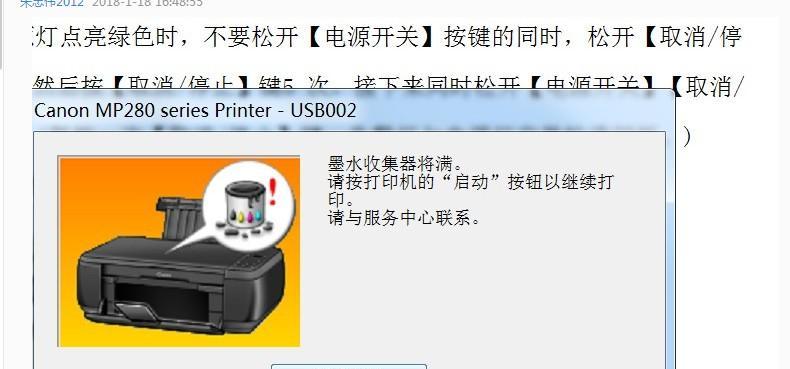
2.找到相应的打印机图标,右键点击,选择“查看打印机状态”。
3.如果显示“脱机”状态,点击“在线”将其切换为在线状态。
四、清除打印队列
1.在电脑上点击开始菜单,选择“设备和打印机”。
2.找到相应的打印机图标,右键点击,选择“查看打印队列”。
3.在打印队列窗口中,点击“打印机”菜单,选择“取消所有文档”。
五、更新或重新安装打印驱动程序
1.在电脑上点击开始菜单,选择“设备和打印机”。
2.找到相应的打印机图标,右键点击,选择“打印机属性”。
3.在属性窗口中,点击“高级”选项卡,并点击“新驱动程序”按钮。
4.如果已安装最新版本的驱动程序,则尝试重新安装当前的驱动程序。
六、检查打印机设置
1.在电脑上点击开始菜单,选择“设备和打印机”。
2.找到相应的打印机图标,右键点击,选择“打印机属性”。
3.在属性窗口中,确保选项卡上的设置与所需的设置相符,如纸张类型、纸张尺寸等。
七、检查打印机墨盒或墨囊
1.打开打印机,检查墨盒或墨囊是否安装正确。
2.如果有必要,更换墨盒或墨囊,确保它们未干燥或耗尽。
八、清洁打印机喷头
1.在电脑上点击开始菜单,选择“设备和打印机”。
2.找到相应的打印机图标,右键点击,选择“打印机属性”。
3.在属性窗口中,点击“维护”选项卡,找到“清洁喷头”选项,并执行清洁操作。
九、检查打印机传感器
1.打开打印机,检查传感器是否有纸屑或灰尘覆盖。
2.使用气罐或软刷将传感器周围的灰尘清除干净。
十、检查打印机内部故障
1.打开打印机,检查是否有纸张卡住或其他零部件损坏。
2.如果发现问题,尝试修复或联系专业技术人员进行维修。
十一、使用打印机自带的故障排除工具
1.打开打印机设置界面,找到故障排除工具。
2.根据提示执行故障排除工具,修复可能的硬件或软件问题。
十二、更新打印机固件
1.在电脑问打印机制造商的官方网站。
2.下载最新的打印机固件并按照说明进行更新。
十三、重新设置打印机网络设置
1.在电脑上点击开始菜单,选择“设备和打印机”。
2.找到相应的打印机图标,右键点击,选择“打印机属性”。
3.在属性窗口中,点击“配置网络端口”按钮,重新设置网络连接。
十四、联系打印机制造商技术支持
1.如果以上方法都无法解决问题,可以联系打印机制造商的技术支持寻求进一步的帮助和指导。
通过检查连接状态、重启设备、清除队列、更新驱动程序等方法,我们可以解决大多数打印机脱机问题。如果问题仍然存在,我们可以尝试清洁喷头、检查传感器、更新固件等进一步的解决方法。如果所有的尝试都没有效果,建议联系制造商的技术支持进行进一步的故障排除。













